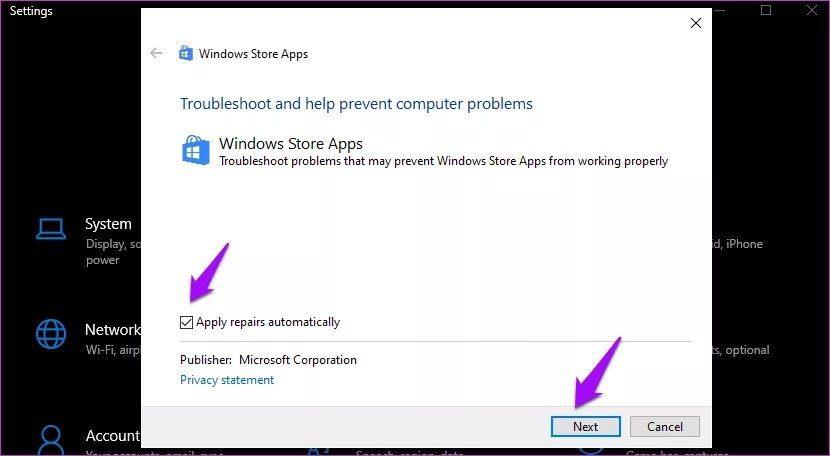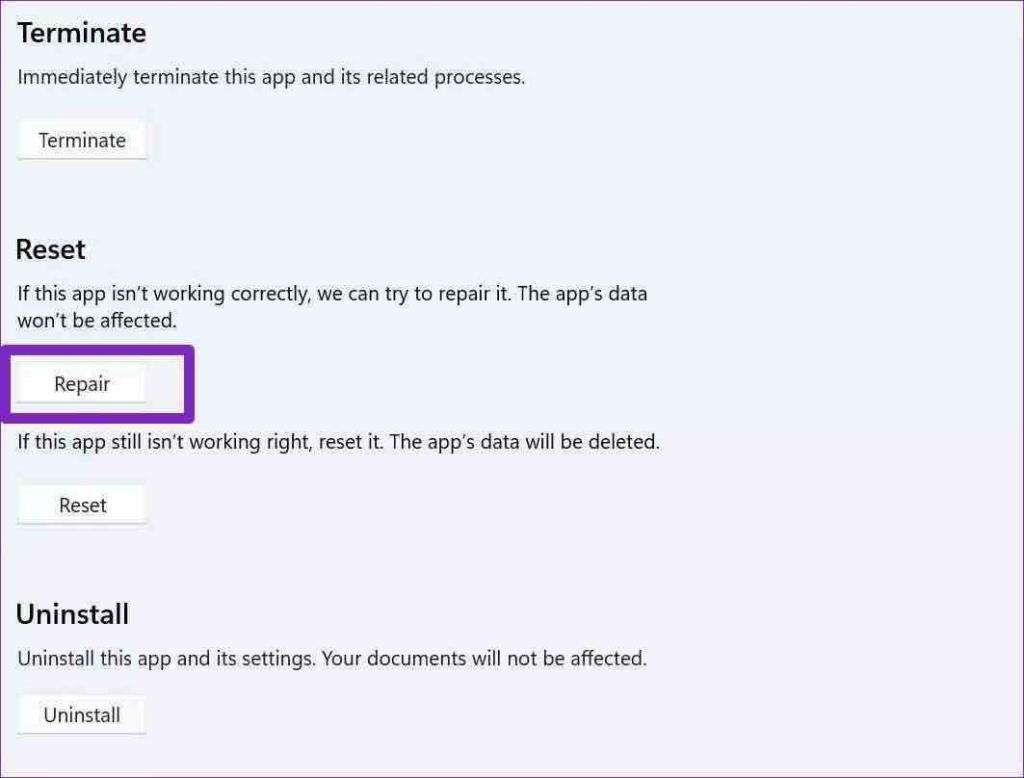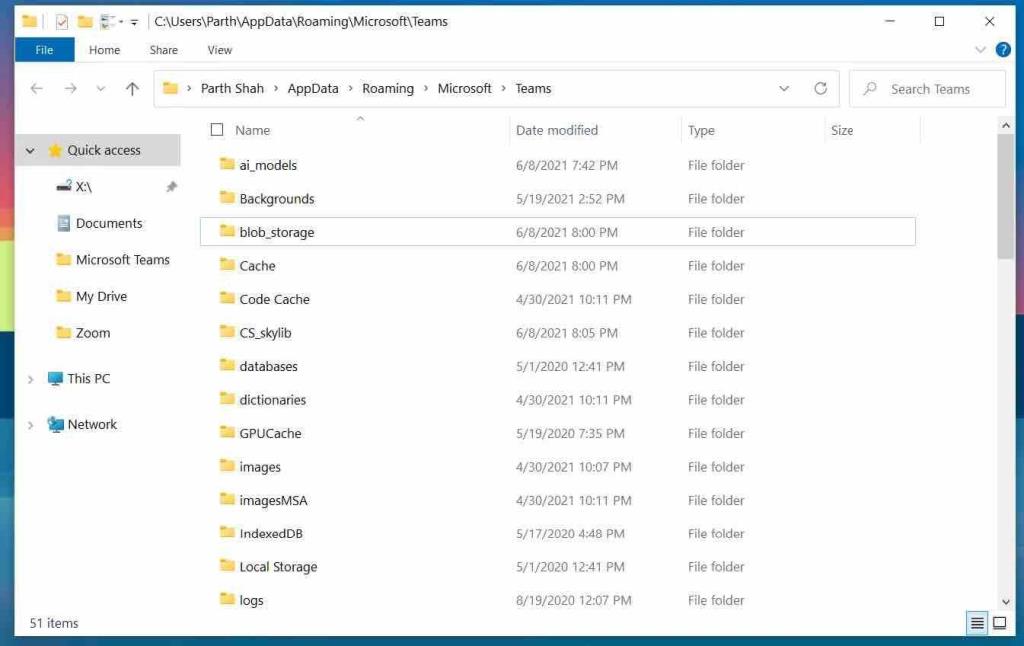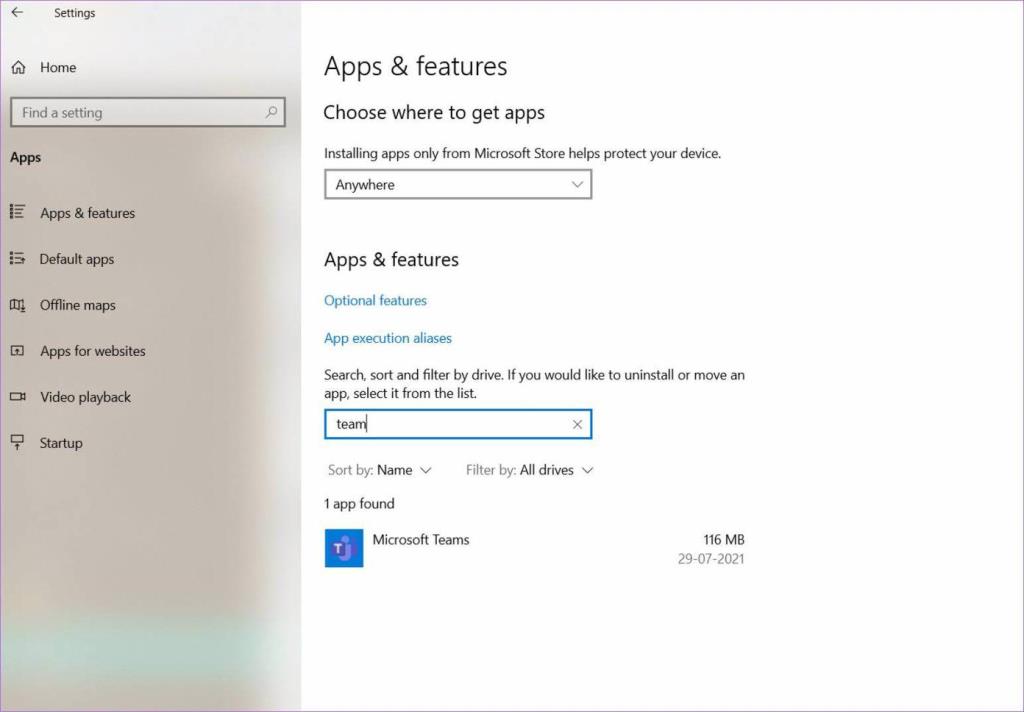Microsoft Teams tiene más de 250 millones de usuarios activos mensuales . Microsoft está integrando aún más la función de Chat basada en Teams directamente en el próximo sistema operativo Windows 11 luego del éxito de la aplicación. Mientras muchos usuarios esperan su llegada, varios equipos de Microsoft se enfrentan mostrando una pantalla en blanco en blanco al iniciarse. Si se encuentra entre los afectados, siga leyendo para aprender cómo solucionar el problema de la pantalla blanca en blanco de Microsoft Teams.

Si bien Microsoft trabaja en la próxima actualización de la aplicación Teams con cambios importantes, está lejos del lanzamiento oficial. Además, si Microsoft Teams sigue mostrando una pantalla blanca en blanco cada vez que lo inicia, debe probar estas soluciones.
1. Reiniciar PC
Primero, guarde su trabajo y luego reinicie su computadora. No tomará más de un minuto y un reinicio ayudará a solucionar problemas como que Microsoft Teams muestre una pantalla en blanco.
2. Salga de los equipos de Microsoft
Este truco ha funcionado de maravilla para muchos miembros del foro de Microsoft . Microsoft Teams se abre automáticamente durante el inicio de Windows 10 . En lugar de abrir la aplicación primero, puede hacer clic en Microsoft Teams desde el área de la bandeja del sistema y hacer clic con el botón derecho en el icono de Teams.

Seleccione Salir y el sistema cerrará Microsoft Teams. Intente abrir la aplicación Teams nuevamente y no aparecerá una pantalla en blanco.
3. Solucionar problemas de equipos
Microsoft Teams está disponible para descargar a través de Microsoft Store. Para ayudar a solucionar problemas con la aplicación Microsoft Store , la empresa agregó una herramienta de resolución de problemas en la aplicación Configuración de Windows. Aquí se explica cómo usarlo.
Paso 1: Abra la aplicación Configuración en su computadora (teclas Windows + I).
Paso 2: use la barra de búsqueda y busque "solucionar problemas de aplicaciones". Windows ofrecerá una sugerencia como "Buscar y solucionar problemas con las aplicaciones de la Tienda Windows".

Paso 3: haga clic en él y ejecute el solucionador de problemas siguiendo las instrucciones en pantalla.
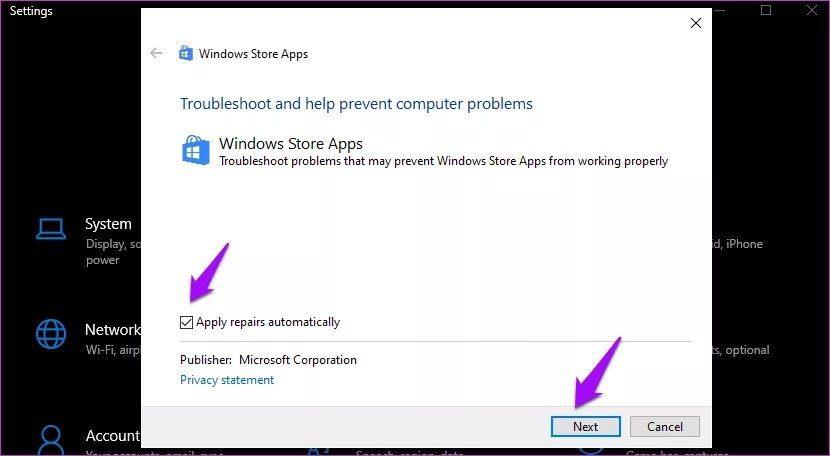
4. Cierre completamente los equipos de Microsoft
En el truco anterior, algunos usuarios no verán el icono de Microsoft Teams en la bandeja del sistema. Debe usar la aplicación Administrador de tareas para cerrar la aplicación Teams y sus actividades relacionadas en tales casos.
Paso 1: presione la tecla de Windows y busque el Administrador de tareas.
Paso 2: Presiona Enter y abre la herramienta.
Paso 3: seleccione Microsoft Teams y presione Finalizar tarea en la parte inferior.

Intente abrir Teams nuevamente y no verá una pantalla blanca en blanco.
5. Reparación de equipos de Microsoft
Si Microsoft Teams no funciona correctamente, puede intentar repararlo. Eso no afectará los datos de la aplicación.
Paso 1: Abra la aplicación Configuración en Windows 10.
Paso 2: Vaya a Aplicaciones > Aplicaciones y funciones e identifique Microsoft Teams en la lista de aplicaciones.

Paso 3: Haga clic en él y vaya a Opciones avanzadas.
Paso 4: En el menú Restablecer, seleccione Reparar y deje que Windows solucione el problema de la pantalla en blanco en Microsoft Teams.
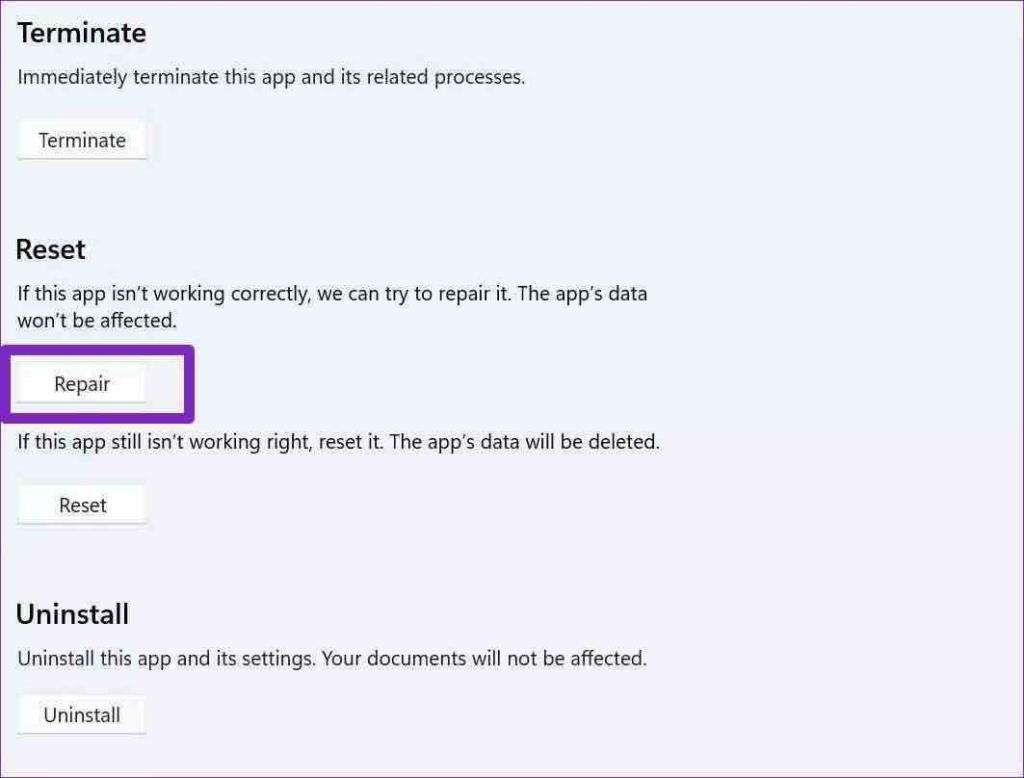
6. Borrar caché de equipos de Microsoft
Microsoft Teams recopila datos de caché en segundo plano para acelerar las tareas comunes en la aplicación. Sin embargo, muchos archivos de caché antiguos pueden estropear la función de Teams y arrojar una pantalla blanca en blanco al inicio.
Paso 1: cierre completamente la aplicación Microsoft Teams en su computadora.
Paso 2: Presione las teclas Windows + R y abra el menú Ejecutar.
Paso 3: Escriba '%appdata%MicrosoftTeams' en el cuadro y presione Entrar.

Paso 4: el comando abrirá el Explorador de archivos con una carpeta que contiene los archivos de Teams.
Paso 5: Seleccione todas las carpetas y elimínelas de la PC.
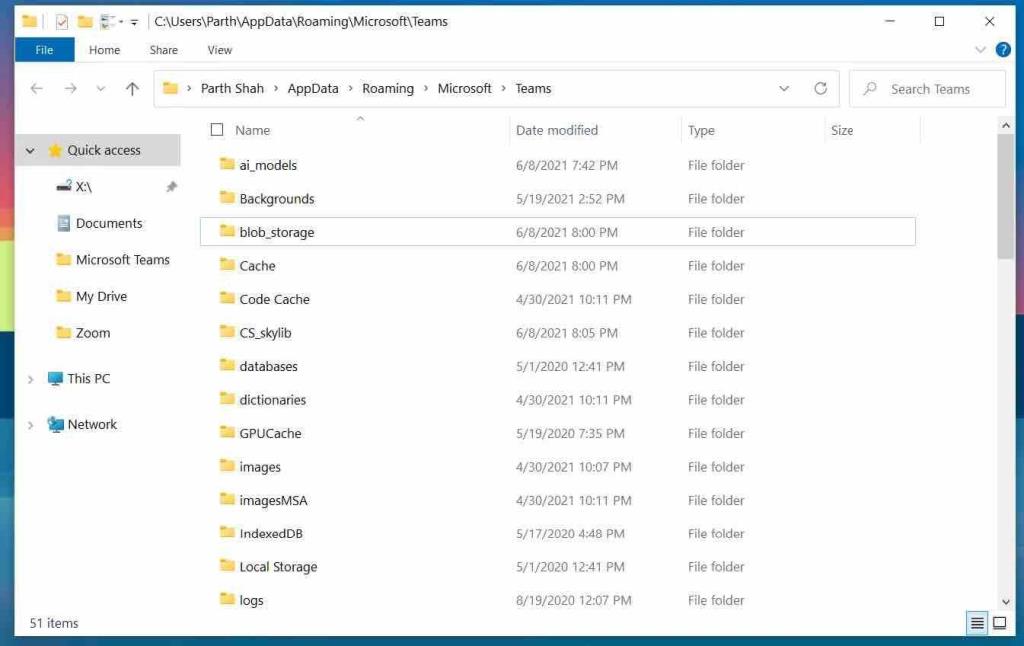
Reinicie la computadora e intente abrir Teams nuevamente.
7. Restablecer equipos de Microsoft
¿Sigues viendo una pantalla blanca en blanco en Microsoft Teams? Intente restablecer la aplicación y configurarla desde cero. Esto eliminará todos los datos de la aplicación. Así es cómo.
Paso 1: Abra la Configuración de Windows 10 y vaya a Aplicaciones > Aplicaciones y funciones.
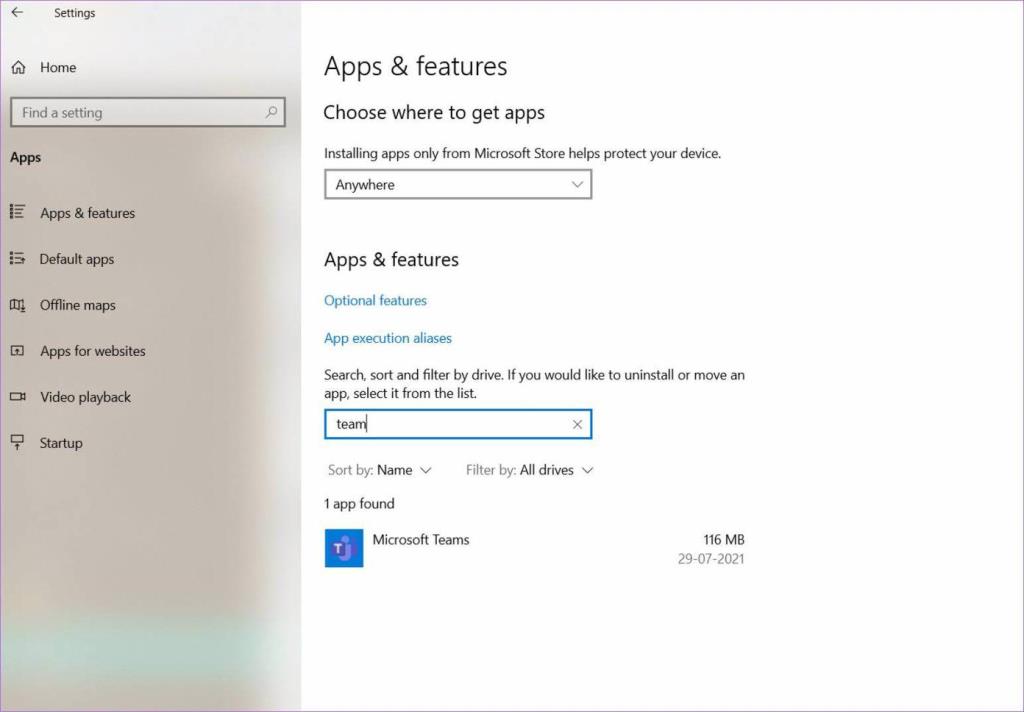
Paso 2: busque Microsoft Teams y seleccione Restablecer en el menú de opciones Avanzadas.

Abra Microsoft Teams, inicie sesión con las credenciales de la cuenta y continúe con su flujo de trabajo.
8. Desinstalar equipos de Microsoft
Los equipos de Microsoft que muestran una pantalla blanca en blanco pueden deberse a una aplicación desactualizada en su computadora.

Puede actualizar la aplicación desde Microsoft Store. Pero sugerimos desinstalar la aplicación desde el menú de Windows 10 > Aplicaciones > Aplicaciones y características. Descargue e instale la copia nueva desde la web de Microsoft Teams o Microsoft Store.
\>
Descargar equipos de Microsoft
Acceda de nuevo a los equipos de Microsoft
Microsoft Teams ha resultado ser una herramienta de comunicación vital entre millones. La integración de Microsoft 365 y el complemento superior Whiteboard en Teams aún no tienen rival. Los problemas como Teams que muestran una pantalla en blanco en blanco pueden desanimarlo. Utilice los métodos sugeridos anteriormente y haga que Teams funcione en su computadora.
El siguiente: Microsoft Teams es un placer de usar con atajos de teclado. Lea la publicación a continuación para conocer los once métodos abreviados de teclado principales de Microsoft Teams para Windows y Mac.